Otázka
Problém: Ako odinštalovať panel s nástrojmi Ask?
Po pokuse o zatvorenie kontextového okna „Pridať rozšírenie na opustenie“ som omylom nainštaloval Panel s nástrojmi Ask. Ako sa teraz zbavím tohto škodlivého softvéru?
Vyriešená odpoveď
Ask Toolbar je podozrivé rozšírenie prehliadača, ktoré odborníci na kybernetickú bezpečnosť označujú ako malvér. Online vyhľadávací nástroj je rozšírený potenciálne nechcený program, ktorý si používatelia často nevedomky inštalujú spolu s freeware alebo shareware aplikáciami stiahnutými z internetu. Používatelia môžu byť tiež vyzvaní, aby si nainštalovali tento nástroj na niektorých webových lokalitách s nízkou reputáciou. Avšak bez ohľadu na to, ako malvér prenikne do počítačov obetí, akonáhle sa parazit dostane do systému, začne vykonávať množstvo rôznych neoprávnených aktivít. Tieto môžu zahŕňať:
- Zmena predvoleného vyhľadávacieho nástroja a domovskej stránky infikovaného prehliadača;
- Zobrazovanie výsledkov vyhľadávania, ktoré uprednostňujú sponzorovaný obsah pred relevantnosťou k vyhľadávacím dopytom;
- Presmerovanie používateľských vyhľadávaní cez škodlivé domény;
- Vytváranie podmienok, aby sa do infikovaného počítača dostal ďalší malvér.
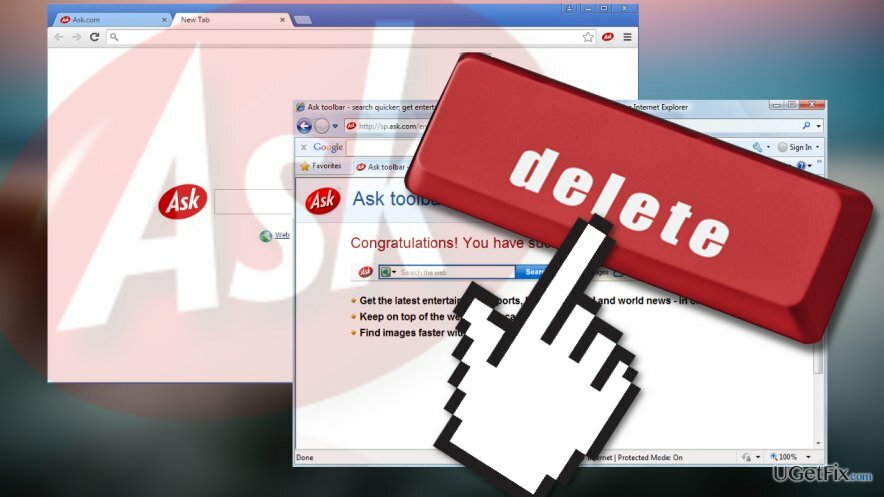
Všetka táto dodatočná aktivita v prehliadači prirodzene vedie k pomalšiemu výkonu prehliadača, rôznym poruchám. Používatelia sa tak rýchlo začnú cítiť sklamaní a dokonca naštvaní z vyhľadávacej služby Ask a začnú hľadať spôsoby, ako sa toho zbaviť.
Je smutné, že škodlivé doplnky prehliadača sú navrhnuté tak, aby ich používatelia nemohli ľahko odstrániť zo svojich počítačov. Zatiaľ čo niektoré škaredé rozšírenia možno odstrániť priamo z ponuky prehliadača, iné sú agresívnejšie a môžu sa skrývať ich škodlivé komponenty v celom systéme, takže panel s nástrojmi by sa pri najbližšom čase vrátil späť do prehliadača spustený. Softvér ako Reimage môže pomôcť nájsť tieto komponenty a odstrániť ich z počítača, ale aj tak budete musieť dokončiť dokončovacie kroky, ako je resetovanie webových prehliadačov sami. Aby sme vám s tým pomohli, tím Ugetfix pripravil nižšie uvedené pokyny.
Ako odinštalovať Ask Toolbar?
Ak chcete tieto súbory odinštalovať, musíte si zakúpiť licencovanú verziu Reimage Reimage odinštalovať softvér.
Rôzne prehliadače vyžadujú rôzne kroky na odstránenie panela s nástrojmi Ask. Aj keď používate iba Google Chrome alebo Mozilla, nezabudnite prejsť VŠETKY prehliadače nainštalované na vašom PC a odstráňte nežiaduce rozšírenie.
Odstrániť panel s nástrojmi Ask z prehliadača Google Chrome:
- Otvorte prehliadač Chrome
- Kliknite na ikonu ponuky v pravom hornom rohu obrazovky a v rozbaľovacej ponuke prejdite na položku „Nastavenia“
- Otvorte katalóg „Rozšírenia“ (môžete tiež zadať chrome://extensions priamo do panela s adresou URL a stlačiť Enter)
- V zozname nainštalovaných programov vyhľadajte „Opýtať sa“, „Hľadať aplikáciu podľa otázky“, „Spýtať sa panel nástrojov“ a podobné doplnky
- Odstráňte vybraté položky stlačením ikony koša vedľa nich
Odstrániť panel Ask Toolbar z Mozilla Firefox:
- Otvorte prehliadač Firefox a prejdite do ponuky prehliadača a vyberte položku „Doplnky“
- Kliknite na možnosť „Rozšírenia“ vľavo
- Vyhľadajte komponenty súvisiace s otázkou a kliknite na „Odstrániť“ vedľa každého nechceného záznamu
- Reštartujte prehliadač kliknutím na tlačidlo „Reštartovať teraz“ v hornej časti okna
Odstráňte panel s nástrojmi Ask z prehliadača Internet Explorer:
- Spustite svoj Internet Explorer
- V ponuke prehliadača vyberte možnosť „Spravovať doplnky“.
- Prejdite do sekcie „Panely s nástrojmi a rozšírenia“ a vyhľadajte doplnky, ktoré môžu súvisieť so službami Ask
- Vyberte všetky podozrivé položky a kliknite na „Zakázať všetko“. Toto tlačidlo nájdete v pravom dolnom rohu obrazovky.
Zbavte sa programov jediným kliknutím
Tento program môžete odinštalovať pomocou podrobného sprievodcu, ktorý vám predložili odborníci na ugetfix.com. Aby sme vám ušetrili čas, vybrali sme aj nástroje, ktoré vám pomôžu túto úlohu vykonať automaticky. Ak sa ponáhľate alebo ak máte pocit, že nemáte dostatok skúseností na to, aby ste program odinštalovali sami, pokojne použite tieto riešenia:
Ponuka
sprav to hneď!
Stiahnuť ▼softvér na odstráneniešťastie
Záruka
sprav to hneď!
Stiahnuť ▼softvér na odstráneniešťastie
Záruka
Ak sa vám nepodarilo odinštalovať program pomocou Reimage, informujte o svojich problémoch náš tím podpory. Uistite sa, že ste poskytli čo najviac podrobností. Prosím, dajte nám vedieť všetky podrobnosti, o ktorých si myslíte, že by sme mali vedieť o vašom probléme.
Tento patentovaný proces opravy využíva databázu 25 miliónov komponentov, ktoré dokážu nahradiť akýkoľvek poškodený alebo chýbajúci súbor v počítači používateľa.
Ak chcete opraviť poškodený systém, musíte si zakúpiť licencovanú verziu Reimage nástroj na odstránenie škodlivého softvéru.

Získajte prístup k videoobsahu s geografickým obmedzením pomocou siete VPN
Súkromný prístup na internet je sieť VPN, ktorá môže zabrániť vášmu poskytovateľovi internetových služieb, vláda, a tretím stranám od sledovania vášho online a umožňujú vám zostať v úplnej anonymite. Softvér poskytuje dedikované servery na torrentovanie a streamovanie, čím zaisťuje optimálny výkon a nespomaľuje vás. Môžete tiež obísť geografické obmedzenia a prezerať si služby ako Netflix, BBC, Disney+ a ďalšie populárne streamovacie služby bez obmedzení, bez ohľadu na to, kde sa nachádzate.
Neplaťte autorov ransomvéru – použite alternatívne možnosti obnovy dát
Malvérové útoky, najmä ransomvér, sú zďaleka najväčším nebezpečenstvom pre vaše obrázky, videá, pracovné alebo školské súbory. Keďže kyberzločinci používajú na uzamknutie údajov robustný šifrovací algoritmus, nemožno ich používať, kým nebude zaplatené výkupné v bitcoinech. Namiesto platenia hackerom by ste sa mali najskôr pokúsiť použiť alternatívu zotavenie metódy, ktoré by vám mohli pomôcť získať aspoň časť stratených údajov. V opačnom prípade by ste mohli prísť aj o svoje peniaze spolu so súbormi. Jeden z najlepších nástrojov, ktorý by mohol obnoviť aspoň niektoré zo zašifrovaných súborov – Data Recovery Pro.